Разделы → Новости → Последние новости → Raspberry Pi и SAMBA
|
В предыдущей статье мы подсоединили диск с файловой системой NTFS, вот его и расшарим в общий доступ полностью. Эта статья к видео:Raspberry Pi 3 Model B +. Часть 11 Настраиваем Samba. В первую очередь необходимо обновить систему:
 Устанавливаем пароль для пользователя pi в Samba^
Пароль установлен, теперь надо отредактировать файл конфигурации:
Теперь прописываем ресурсы для расшаривания. Следующие строки нужно вписать в самый конец файла, вместе с заголовком в квадратных скобках:
То есть мы расшариваем весь примонтированный к Raspberry Pi жесткий диск /sda2 целиком. Перезапускаем Samba:
Пытаемся войти. Появляется окно авторизации вводим логин и пароль от Samba. 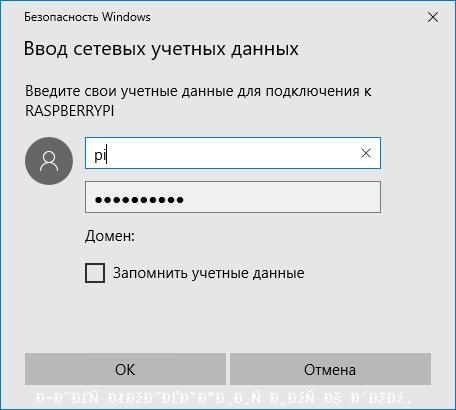 И видим две папки. Папку пользователя Pi(только для чтения)и общую сетевую папку "RaspberryPiShare" 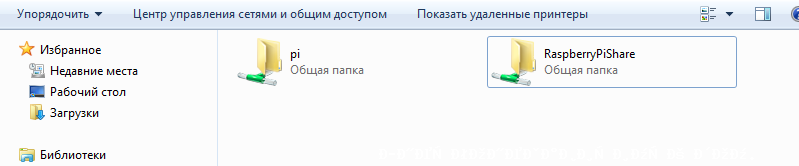 Далее эту папку подсоединяем как сетевой диск: 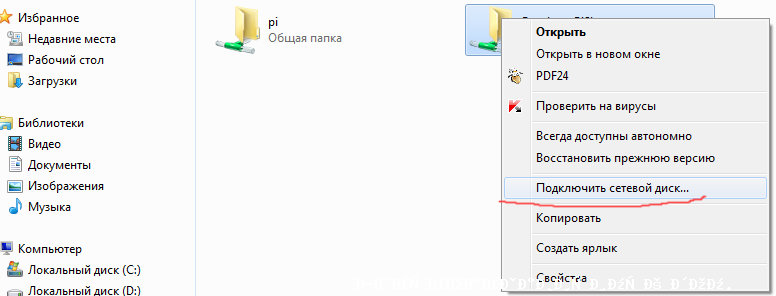 И у нас в проводнике появляется ещё один диск. 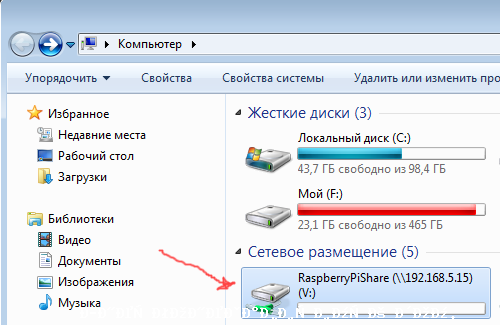 У сетевых папок Windows есть одна беда при удалении файла, он удаляется полностью и безповоротно. В Linux можно и в сетевых папках сделать корзину. Чем сейчас и займемся. Открываем тот же файл конфигурации Samba:
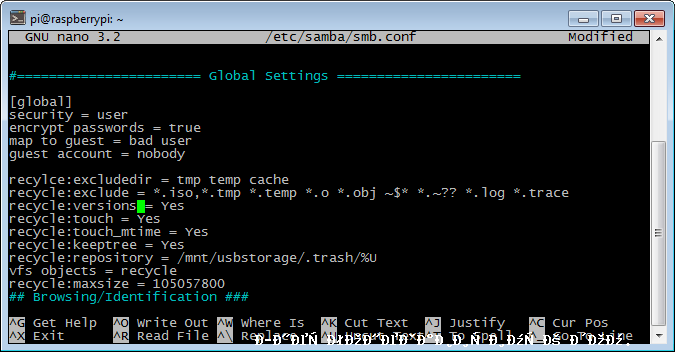 Поясню каждый параметр: recylce:excludedir Список исключения директорий, файлы из которых не будут попадать в корзину recycle:exclude Список исключений для файлов. В данном случае указан в виде масок некоторых расширений. recycle:versions Параметр отвечает за версионность удаленных файлов, если их имена совпадают. В таком случае к удаленном файлу в начале имени будет добавляться Copy #N of. recycle:touch Параметр отвечает за то, будет ли указана дата изменения файла на время удаления файла, либо останется оригинальное значение файла. recycle:keeptree Сохранять или нет дерево каталогов для удаленных файлов. recycle:repository Указываем директорию, где будут храниться удаленные файлы. Она может располагаться где угодно. Если параметр не указан, используется значение по-умолчанию — .recycle в корне сетевого диска. Параметр %U указывает на то, что файл будет удалён в папку того пользователя кто это сделал.(Очень удобно потом по рукам бить тем, кто говорит, что: "Что это не я") recycle:maxsize -максимальный размер файла, который будет удаляться в корзину в байтах В данной ситуации это 100Мб. Что больше, удаляется сразу и полностью. Папку ".trash" надо будет создать:
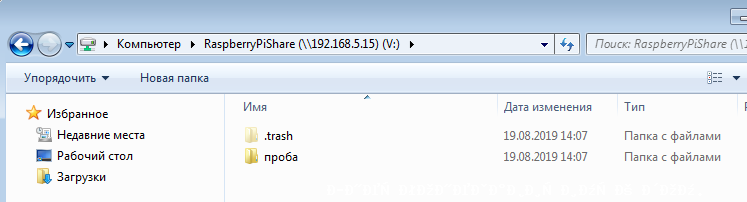 В ней папку пользователя удалившего файлы. 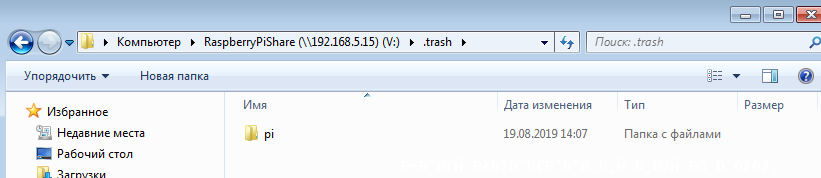 Там папки где лежал файл 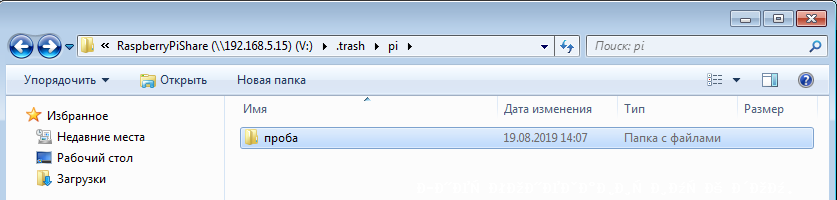 Ну и сам файл. 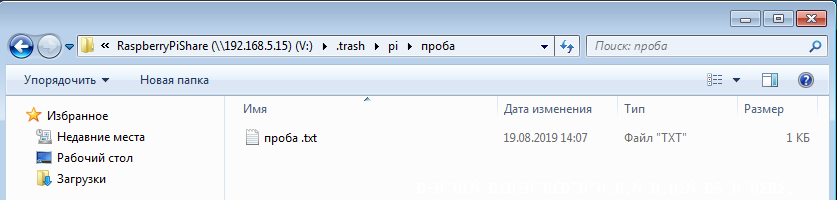 Т.е. видно не только пользователя, но и путь по которому файл изначально находился. Ну чтобы файлы не забивали корзину. С помощью crona будем удалять файлы старше 30 дней автоматически каждый день в 21:00. В папке пользователя Pi создадим каталог bin с помощью MC. 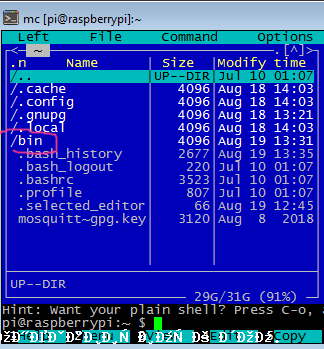 А в нем файл скрипта trash-cleaner.sh 
А теперь, с помощью Cron, будем запускать его каждый день в 21:00. Откроем таблицу Cron:
И всё. Как то так. |
||||||||||||||||||||||||||||||||||
| 19.08.2019 19:04 | Автор/источник: Parashutik | |||||||||||||||||||||||||||||||||

